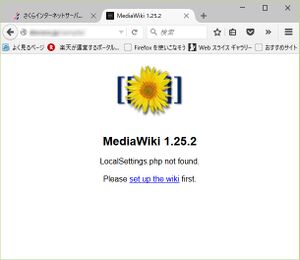「MediaWikiのインストール方法」の版間の差分
ナビゲーションに移動
検索に移動
imported>Webmaster |
imported>Webmaster |
||
| 100行目: | 100行目: | ||
:ここまでくれば、SQLサーバの設定とWebサーバへのファイル転送が終了していると思いますので、MediaWiki本体の設定を行います。 | :ここまでくれば、SQLサーバの設定とWebサーバへのファイル転送が終了していると思いますので、MediaWiki本体の設定を行います。 | ||
:[[File:2015-10-12 8-30-55.jpg|left|thumb|東京タワーと増上寺本堂]] | :[[File:2015-10-12 8-30-55.jpg|left|thumb|東京タワーと増上寺本堂]] | ||
| + | :[[File:2015-10-12 8-30-55.jpg|left|thumb|東京タワーと増上寺本堂]] | ||
| + | <BR> | ||
---- | ---- | ||
[[MediaWikiについて|MediaWikiについてへ戻る]] | [[MediaWikiについて|MediaWikiについてへ戻る]] | ||
[[Category:MediaWikiについて|MediaWikiのインストール方法]] | [[Category:MediaWikiについて|MediaWikiのインストール方法]] | ||
2015年10月12日 (月) 08:38時点における版
目次
はじめに
- 以下に書かれている内容が全く分からない場合は、MediaWikiのインストールを諦めた方が良いのでしょう。内容については自分で充分理解してください。当方ではインストールのサポートや委託は受け付けておりません。あくまでも個人的な記録の資料となります。
インストール条件
- MediaWikiをインストールするためには以下の条件が必要です
- ウェブ サーバー - Apache、IIS など
- メンテナンス スクリプトを実行するためにローカルまたはコマンドラインでのアクセス権が必要
- PHP バージョン 5.3.3 以降
- Perl互換正規表現 含む
- Standard PHP Library 含む
- JSONサポート 含む
- データベース サーバー
- MySQL 5.0.2 以降、PostgreSQL 9.0 以降、SQLite、のいずれか
自分で用意するか借りるか
自分で用意する場合
- 一番安く自由度が高く運用出来ますが、ハードウエア準備や電源、ネットワークの設定から始まり、サーバ設定やドメイン管理、サーバーのバージョンアップセキュリティ管理など全て自分で行う必要があります
借りる場合
- 月額500~/円程度かかりますが、上記の煩わしさが無くなります
- ここでは「さくらのレンタルサーバ プラン(スタンダード)」契約でのMediaWikiのインストール方法について説明します
さくらのレンタルサーバ プラン(スタンダード) にMediaWikiをインストールする
- さくらのレンタルサーバ契約等についてはについては割愛します。
- また基本的なWeb設定などについても割愛しますので、これ以降読む場合には最低でも自分のサイトのURLでさくらのレンタルサーバで契約したサイトが閲覧できる状態になっている前提でMediaWikiのインストール方法を説明します
データベースの設定
- この章で、作成するデータベースの詳細設定情報
データベースサーバー名:mysql999.db.sakura.ne.jp データベース ユーザ名:username 接続パスワード:setuzoku_pass
- さくらのレンタルサーバにログインすると、まずデータベースの設定を行います。これはMediaWikiの情報を記録する大切な内容になります
- まず、さくらのレンタルサーバで会員登録すると、さくらインターネット サーバーコントロールパネルを制御できる様になると思います
- そうするとコントロールパネルの中にデータベースの新規作成があると思いますので選択します
- ここで重要なのはデータベースサーバー(例:mysql999.db.sakura.ne.jp)のアドレスと
- データベース ユーザ名(初期アカウント名)(例:username)
- 接続パスワード(例:setuzoku_pass)
- という情報は覚えておいてください、MediaWikiのインストール時に使用します
- ここに書いているのは適当な情報ですので、インストールする方は自分の情報に適宜置き換えて考えて設定してください
- データベースの設定画面に遷移すると新しいデータベースの作成が出来ますので
- データベースバージョンはSQL5.5(2015/10現在)
- データベース名は好きな名前が付けられます(例:username_wikidata)さくらのレンタルサーバのデータベース名は必ず頭に「username_」が接頭語に付きますので、ここでの例でのデータベース名は「username_wikidata」となります
- 接続パスワード(例:setuzoku_pass)
- データベース文字コードはUTF-8を選択しましょう。
- さくらのレンタルサーバのデータベースのキャラクターセットにはEUC-JP(ujis)/UTF-8/Shift-jis(cp932)/EUC-JP(eucjpms)とありますが、今後データベースのキャラクターセットを勘違いを無くすため、データベースのキャラクターセット=UTF-8覚えて、今後は全てUTF-8で操作することとします
- これで、空のデータベースがサーバーに用意されることになります
Perlのバージョン選択
- Perlのバージョン選択については推奨(Perl 5.14.4 [標準のPerl] )を選択します
PHPのバージョン選択
- PHPのバージョン選択については推奨(PHP 5.4 [標準のPHP] (CGI版) )を選択します
MediaWiki本体のインストール
本体のダウンロード
- ここまでくれば、サーバ側の設定は全て完了しているので、MediaWiki本体のインストールを行います
- MediaWikiのサイトに行って、最新版のMediaWikiをダウンロードします。(MediaWiki 1.25.2 をダウンロード 2015/10現在)
- ダウンロード完了後、mediawiki-1.25.2.tar.gzというファイルがダウンロード出来ると思いますので、任意のパソコンのディレクトリに保存しておきます
- FFFTPやさくらのインターネット サーバコントロールにあるファイルマネージャーを使用して、自分のサイトのディレクトリにmediawiki-1.25.2.tar.gzをコピーします
- コピー方法は各人、他のサイトを閲覧してコピーしてください
Poderosaのインストール
- 説明し忘れましたがコマンドでtarファイルを解凍するために、Poderosa(ポデローザ)をインストールしておきましょう
ファイルの保存先
- コピーする場合にはファイルを展開するために一時的に保存するディレクトリに保存する方が良いので
/home/username/www
- というディレクトリ配下にtempというディレクトリ作成し、そこにmediawiki-1.25.2.tar.gzを保存しておきます(ちなみにコマンドはmkdir temp)
- そして具体的な保存先は
/home/username/www/temp
- にmediawiki-1.25.2.tar.gzを保存(コピーします)します
ファイルの解凍
- 次に圧縮のかかっているmediawiki-1.25.2.tar.gzを/home/username/www/tempに展開します
- コマンドラインから以下のコマンドを実行します
tar -zxvf mediawiki-1.25.2.tar.gz
- そうするとズラズラとファイルか解凍されて
mediawiki-1.25.2
- と言うディレクトリができあがり、解凍ファイルが全て保存されます
ファイルのコピー
- この段階では
/home/username/www/temp/mediawiki-1.25.2
- 配下にwikiファイルがあることとなりますので、/home/username/www/temp/mediawiki-1.25.2配下のファイルを全て、ホームページが表示されるディレクトリにコピーします
- さくらのレンタルサーバの場合には
/home/username/www
- になりますので、コマンドは以下のようになります
cp -a /home/username/www/temp/mediawiki-1.25.2 /home/username/www
- 相対パスでも良いのですが、念のためにフルパス指定で書きました
- ちなみにコピーコマンドcpには引数があって
- cp -a
- タイムスタンプもファイル情報もディレクト情報も属性や構造を保持しながらコピー(タイムスタンプはそのままコピー)
- cp -r
- ディレクトリ配下もコピー、-aと一緒だがタイムスタンプもファイル情報はそのコピーに準じる(要するにタイムスタンプはコピーを実行した日時)
という違いがあります
MediaWiki本体の設定
- ここまでくれば、SQLサーバの設定とWebサーバへのファイル転送が終了していると思いますので、MediaWiki本体の設定を行います。